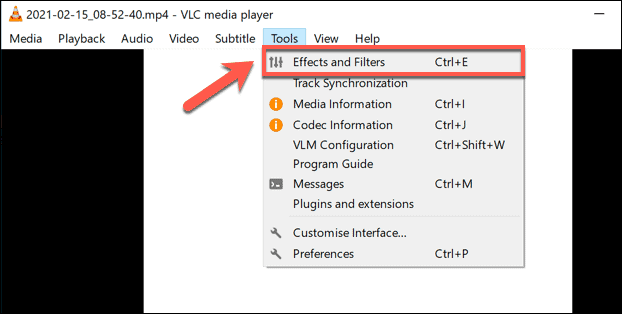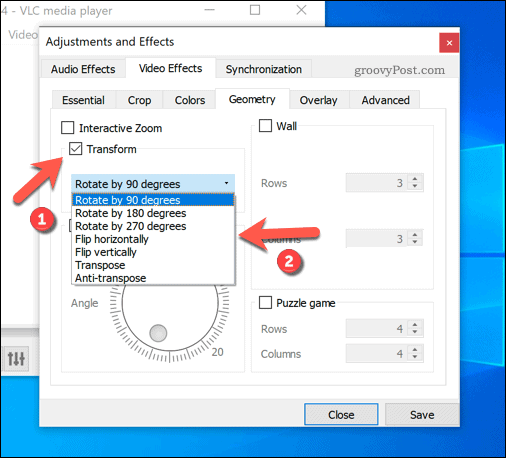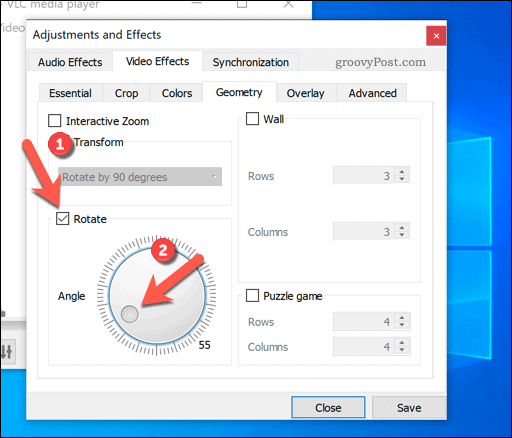Imaginons que nous ayons trouvé une vidéo que nous aimons, mais il s’avère que c’est l’inverse. Que pouvons-nous faire? Évidemment apprendre comment faire pivoter ou faire pivoter une vidéo avec VLC.
Nous pourrions utiliser un programme de montage vidéo pour le faire pivoter. Cependant, vous pouvez faire pivoter ou faire pivoter une vidéo avec VLC de manière assez simple et cela nous éviterait plusieurs maux de tête.
Comment faire pivoter temporairement une vidéo dans VLC
VLC nous permet de faire pivoter ou de faire pivoter une vidéo dans le même lecteur. Les modifications ne sont pas enregistrées automatiquement. C’est donc un bon moyen de tester à quoi ressemblerait une telle vidéo une fois tournée.
Pour cela, nous devrons ouvrir VLC, puis appuyer sur Média> Ouvrir le fichier et nous devrons sélectionner le fichier vidéo que nous voulons faire pivoter. Maintenant, nous devrons aller dans Outils> Effets et filtres pour accéder aux outils de montage vidéo et aux filtres.
Nous allons dans l’onglet “Effets vidéo” où nous devrons sélectionner l’onglet “Géométrie”. Ici, nous pourrons effectuer des rotations de 90, 180 ou 270 degrés ou retourner directement la vidéo horizontalement ou verticalement. Nous cliquons donc sur la case “Transformer” et le menu déroulant avec toutes les options disponibles est activé.
Une autre option consiste à effectuer une rotation manuelle dans l’angle souhaité. Pour cela, nous devrons cocher la case “Rotation” qui se trouve en dessous de la précédente et déplacer l’icône circulaire à l’angle souhaité.
Une fois terminé, nous devrons cliquer sur “Enregistrer” puis nous cliquerons sur “Fermer” pour fermer la fenêtre.
Comment enregistrer des vidéos qui ont été tournées dans VLC
Nous allons devoir modifier quelques options dans VLC pour pouvoir enregistrer la vidéo éditée. Pour cela, nous devrons aller dans Outils> Préférences.
Maintenant, nous devrons aller dans “Préférences avancées” et nous devrons cliquer sur “Tout” dans le coin inférieur gauche, après cela, nous allons à Vidéo> Filtres dans la barre latérale gauche.
Sur le côté droit, nous devrons cocher la case de configuration du filtre de transformation vidéo, puis cliquer sur “Enregistrer” pour enregistrer la configuration appliquée.
De cette façon, nous pouvons activer la configuration pour enregistrer la rotation d’un fichier vidéo. Maintenant, nous devrons aller dans Média> Convertir Enregistrer. Dans le quatrième de “Open media”, nous devrons cliquer sur “Ajouter” et nous choisirons la vidéo que nous voulons faire pivoter.
Nous allons cliquer sur “Convertir / Enregistrer” pour continuer. Dans l’option “Convertir”, nous devrons choisir le format de sortie. Ensuite, nous allons cliquer sur l’icône en forme de pince qui se trouve sur le côté droit de “Profil”.
Dans l’onglet “Codec vidéo”, nous devrons aller dans l’onglet “Filtres” puis cocher la case “Transformation vidéo” pour s’assurer que la rotation lui est appliquée et enregistrée de cette façon.
En revenant à la fenêtre précédente, nous devrons maintenant choisir l’emplacement de destination et nous cliquons simplement sur “Démarrer” pour sauvegarder le fichier. Nous devons garder à l’esprit que cela peut prendre un certain temps, cela demande de la patience.
Partage-le avec tes amis!